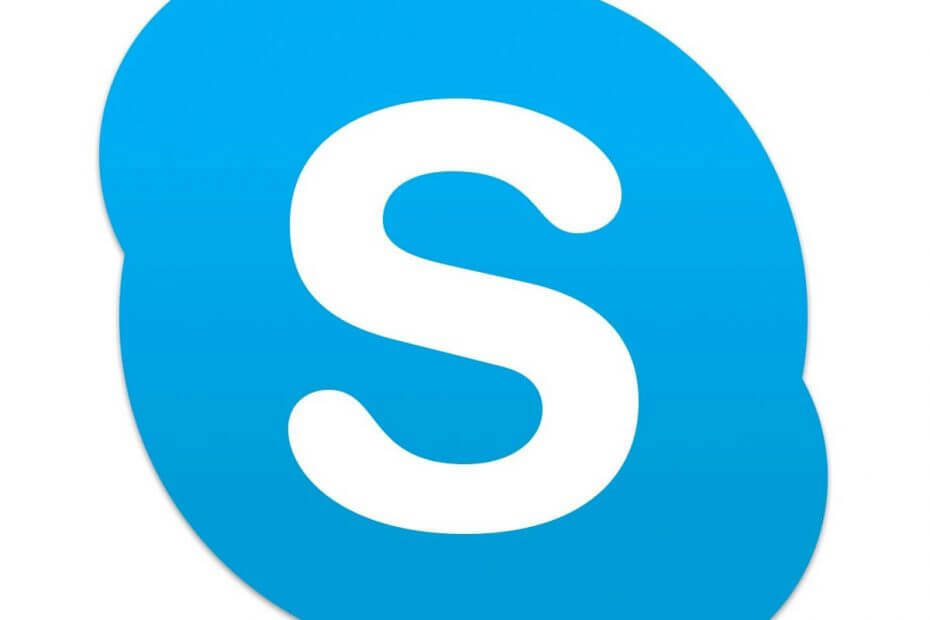
ซอฟต์แวร์นี้จะช่วยให้ไดรเวอร์ของคุณทำงานอยู่เสมอ ทำให้คุณปลอดภัยจากข้อผิดพลาดทั่วไปของคอมพิวเตอร์และความล้มเหลวของฮาร์ดแวร์ ตรวจสอบไดรเวอร์ทั้งหมดของคุณใน 3 ขั้นตอนง่ายๆ:
- ดาวน์โหลด DriverFix (ไฟล์ดาวน์โหลดที่ตรวจสอบแล้ว)
- คลิก เริ่มสแกน เพื่อค้นหาไดรเวอร์ที่มีปัญหาทั้งหมด
- คลิก อัพเดทไดรเวอร์ เพื่อรับเวอร์ชันใหม่และหลีกเลี่ยงระบบทำงานผิดปกติ
- DriverFix ถูกดาวน์โหลดโดย 0 ผู้อ่านในเดือนนี้
Skype เป็นแอปสื่อสารที่ยอดเยี่ยมซึ่งปรับแต่งให้เหมาะกับการใช้งานส่วนบุคคลและการใช้งานระดับมืออาชีพภายในองค์กร
อย่างไรก็ตาม มันมาในสองรูปแบบ ซึ่งมีเครื่องมือพิเศษที่ทำให้การทำงานร่วมกันภายในองค์กรง่ายขึ้นมาก
อย่างไรก็ตาม ข้อจำกัดอย่างหนึ่งของ Skype for Business คือการไม่สามารถเพิ่มผู้ติดต่อหลายรายในรายการที่ติดต่อของคุณได้ในครั้งเดียว
การเพิ่มผู้ติดต่อหลายรายที่ยังไม่พร้อมใช้งานบน Skype for Business
ผู้ใช้ค่อนข้างไม่พอใจกับการขาดคุณสมบัติที่มีประโยชน์อย่างเห็นได้ชัด
ความผิดหวังของพวกเขาได้รับแรงหนุนจากข้อเท็จจริงที่ว่าตั้งแต่ตอนนี้ Microsoft เป็นเจ้าของ Skype การนำเข้าผู้ติดต่อจากโปรแกรมหนึ่งไปยังอีกโปรแกรมหนึ่งน่าจะเป็นเรื่องง่าย
ตัวอย่างเช่น ผู้ใช้กำลังแนะนำว่าควรรวมคุณลักษณะที่อนุญาตให้คุณนำเข้าผู้ติดต่อจาก Outlook:
นี่ไม่ใช่คุณสมบัติอย่างไร.. หรือทำไมนำเข้าจาก outlook ไม่ได้??? นี่มันบริษัทบ้าๆ บอๆ เดียวกันไม่ใช่เหรอ???
ยิ่งไปกว่านั้น ดูเหมือนว่าการขาดคุณสมบัติที่มีประโยชน์ดังกล่าวจะทำให้ผู้คนพิจารณาใหม่โดยใช้ Skype for Business และมองหาทางเลือกอื่น:
เราต้องการนำ SFB ไปใช้ในองค์กรของเรา แต่ไม่มีรายชื่อพนักงานที่เติมโดยอัตโนมัติ ฉันไม่แน่ใจอีกต่อไปว่านี่จะเป็นวิธีแก้ปัญหา
ถ้าบริษัทของคุณใช้ Skype for Business การเพิ่มเพื่อนร่วมงานหลายร้อยคนในรายชื่อผู้ติดต่อของคุณทีละคนอาจทำให้ปวดหัวได้
แม้ว่าคุณลักษณะนี้จะไม่สามารถทำได้ผ่านแอป Skype เอง แต่ก็มีวิธีแก้ปัญหาบางอย่างที่คุณสามารถใช้ได้
ไม่พอใจกับการขาดฟีเจอร์ของ Skype for Business ใช่ไหม ใช้ซอฟต์แวร์การทำงานร่วมกันเหล่านี้แทน
วิธีแก้ปัญหาเพื่อเพิ่มผู้ติดต่อหลายรายพร้อมกันใน Skype
1. หากผู้ติดต่อของคุณมาจากภายในองค์กรของคุณ
- สร้าง กลุ่มจำหน่าย ซึ่งรวมถึงผู้ติดต่อหลายรายภายในองค์กรของคุณ
- ค้นหา กลุ่มจำหน่าย ที่ไคลเอ็นต์ Skype for Business
- เพิ่มลงในรายชื่อผู้ติดต่อ ดังนั้นสมาชิกทั้งหมดในกลุ่มจะถูกเพิ่มเป็นผู้ติดต่อ
2. หากผู้ติดต่อของคุณมาจากภายนอกองค์กรของคุณ
สามารถใช้สคริปต์ PowerShell ในทางทฤษฎีเพื่อให้บรรลุเป้าหมายนี้
อย่างไรก็ตาม ยังไม่มีคำสั่งดังกล่าวในขณะนี้
เรื่องราวที่เกี่ยวข้องที่คุณควรตรวจสอบ:
- ใช้ซอฟต์แวร์การทำงานร่วมกันบนคลาวด์ 2 ตัวนี้เพื่อทำงานในโครงการของทีม
- แอป Yammer สำหรับ Windows 10, 8 ปรับปรุงการทำงานร่วมกันของพนักงาน
- ขณะนี้คุณสามารถเลือกรายชื่อผู้ติดต่อ Skype ที่จะได้รับการแจ้งเตือนจาก


